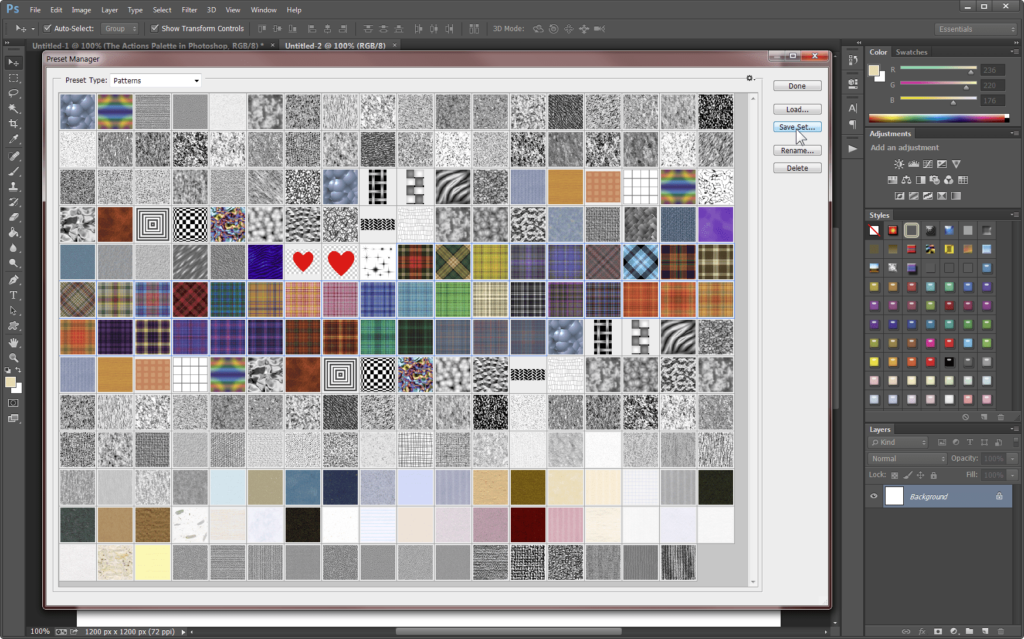Comment ajouter des motifs personnalisés dans Photoshop et les enregistrer en tant qu’ensemble
ce qu’il faut savoir
- Ouvrez le motif que vous souhaitez ajouter dans Photoshop, accédez à choisir > touspuis sélectionnez Éditer > définir le schéma.
- Pour enregistrer le motif, accédez à Éditer > prédéfini > Gestionnaire de préréglages,d’installation Type de préréglage arrivée maquettesélectionnez un motif, puis sélectionnez saveset.
- Utilisez l’application Adobe Capture CC pour créer des motifs à partir de photos ou d’images, puis ouvrez bibliothèque Palette de couleurs dans Photoshop pour le voir.
Cet article explique comment ajouter des motifs dans Photoshop CC 2019 pour Windows et Mac.
Comment ajouter des motifs personnalisés dans Photoshop et les enregistrer en tant qu’ensemble
Adobe Photoshop CC est livré avec plusieurs ensembles de motifs à utiliser avec les outils de remplissage et les styles de calque, mais vous pouvez également ajouter vos propres motifs et les enregistrer en tant qu’ensembles personnalisés.
Suivez ces étapes pour créer des motifs à partir de vos propres images et les enregistrer en tant qu’ensemble :
-
Ouvrez le motif que vous souhaitez ajouter dans Photoshop et accédez à choisir > tous dans la barre des tâches principale.
-
choisir Éditer > définir le schéma.
-
Nommez votre schéma et choisissez d’accord.
-
Pour enregistrer vos motifs dans un ensemble pour une utilisation future, accédez à Éditer > prédéfini > Gestionnaire de préréglages.
-
d’installation Type de préréglage arrivée maquette.
-
Sélectionnez les motifs à inclure dans la collection, puis choisissez saveset.
Pour sélectionner plusieurs motifs, maintenez la touche Maj enfoncée tout en effectuant la sélection.
-
Nommez et choisissez votre preset enregistrer. doit être enregistré dans PhotoshopPréréglagesMotifs dossier sur l’ordinateur.
Votre nouveau jeu de motifs sera disponible dans le menu des motifs.Si vous ne voyez pas le modèle répertorié, sélectionnez l’icône d’engrenage, puis sélectionnez mode de chargement.
Comment créer des motifs Photoshop avec Adobe Capture CC
Adobe propose une application mobile qui vous permet de créer vos propres modèles appelés Adobe Capture CC. Ce que vous créez dans Capture peut être enregistré dans votre bibliothèque Creative Cloud et utilisé dans des applications de bureau Adobe telles que Photoshop. Voici comment:
-
robinet maquette et prenez une photo en bas de l’écran, ou sélectionnez photo dans le coin inférieur droit pour sélectionner une image sur votre téléphone.
-
Pincez l’écran pour effectuer un zoom avant ou arrière sur l’image, puis touchez flèche droite Lorsque vous êtes satisfait de l’aperçu, dans le coin supérieur droit.
-
Nommez le motif et cliquez enregistrer.
-
Ouvrir palette de la bibliothèque Affichez votre motif dans Photoshop.
Les jeux de schémas volumineux peuvent prendre beaucoup de temps à charger. Regroupez les modèles en petits ensembles de modèles similaires pour réduire les temps de chargement et faciliter la recherche de ce dont vous avez besoin.
Merci de nous en informer!
Dites-nous pourquoi !
D’autres détails ne sont pas assez difficiles à comprendre